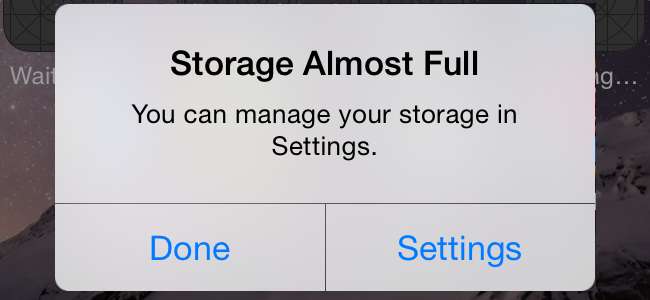
容量が不足すると、iPhoneからストレージがほぼいっぱいになったことを通知されます。新しいアプリをインストールしたり、写真を撮ったり、メディアファイルを同期したり、オペレーティングシステムのアップデートをインストールしたり、スペースを必要とするその他の操作を行うことはできません。
空き容量を増やすために使用しないアプリ、メディアファイル、その他のデータを削除します。写真も多くのスペースを使用する可能性があるため、iPhoneから写真を取り出して、他の場所に保存すると便利です。また、大規模なシステムソフトウェアのアップデートの場合は、iTunesを使用できます。多くの空き容量は必要ありません。
アプリとメディアファイルが使用する空き容量
何がストレージスペースを使い果たしているかを正確に確認してください。設定アプリを開き、[一般]カテゴリをタップし、[使用状況]をタップして、[ストレージの管理]をタップします。 iPhoneまたはiPadでストレージを正確に使用しているもののリストが、アプリごとに表示されます。
重要なことに、このリストはアプリとそのコンテンツを区別していません。たとえば、「動画」、「音楽」、「ポッドキャスト」、「写真」のアプリで使用されるスペースが大きい場合は、スマートフォンのすべての動画、音楽、ポッドキャスト、写真になります。一方、1つのゲームで使用されるスペースが多い場合、そのスペースはゲーム自体で使用されます。一部のアプリは、ダウンロードしたデータに多くのスペースを使用できます。たとえば、オフラインで聴くために大量の音楽を保存している場合、Spotifyなどのサービスはギガバイトのデータを使用できます。
ここのオプションをタップして、スペースを解放します。使用しないアプリ、特に大きなアプリを探して削除します。同期されたメディアファイルを確認し(動画、音楽、ポッドキャストなどの組み込みアプリをタップします)、同期されたメディアがたくさんある場合は不要になったファイルを削除します。 「ドキュメントとデータ」が大量にあるアプリがある場合は、アプリをクリアして空き容量を増やすことを検討してください。フォローする iPhoneまたはiPadのスペースを解放するためのガイド その他のヒントについては。
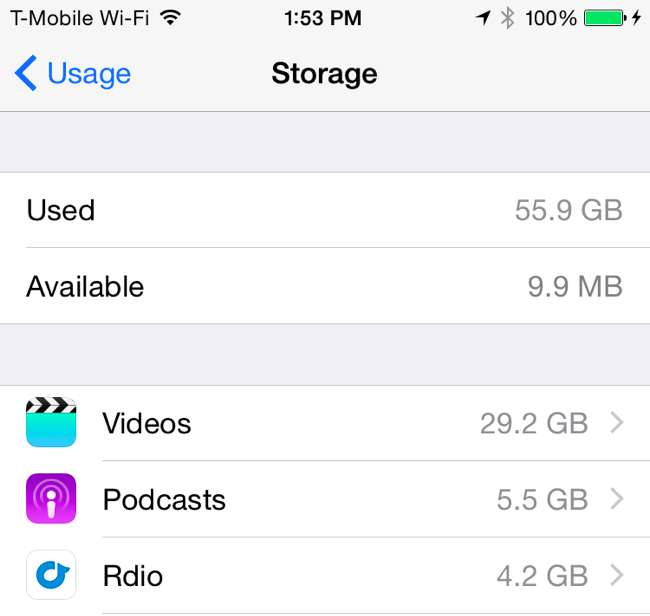
写真をクラウド(またはコンピューター)に移動する
関連: iPhoneの写真アプリについて知っておくべき5つのこと
カメラ技術が進歩するにつれて、写真はますます多くのスペースを使用して、より大きく、より高解像度になりました。十分な数の写真を撮ると、iPhoneの多くのストレージスペースを使用していることがわかります。8GBまたは16 GBの小さなiPhoneを使用している場合は、そのスペースの大部分でさえも使用できる可能性があります。
Appleの新しいiCloudフォトライブラリ機能 これを助けることができます。 iCloudフォトライブラリをアクティブにすると、写真がAppleのサーバーに保存されます。高解像度のコピーをAppleのサーバーに保存し、低解像度のコピーを携帯電話に保存するようにiCloudフォトライブラリを設定できます。写真を見ると、高解像度のコピーがAppleのサーバーから取得され、携帯電話に表示されます。 Mac OS Xに組み込まれているフォトアプリまたは次のフォトWebアプリを使用して、Appleのサーバーからすべての写真にアクセスすることもできます。 いCぉうd。こm 。
設定アプリを開き、iCloudをタップし、写真をタップしてこれらの設定にアクセスします。 iCloudフォトライブラリがオンになっていることを確認し、「iPhoneストレージを最適化する」ように指示します。大きい方のオリジナルはiCloudのサーバーに保存され、小さい方のコピーはiPhoneにキャッシュされます。
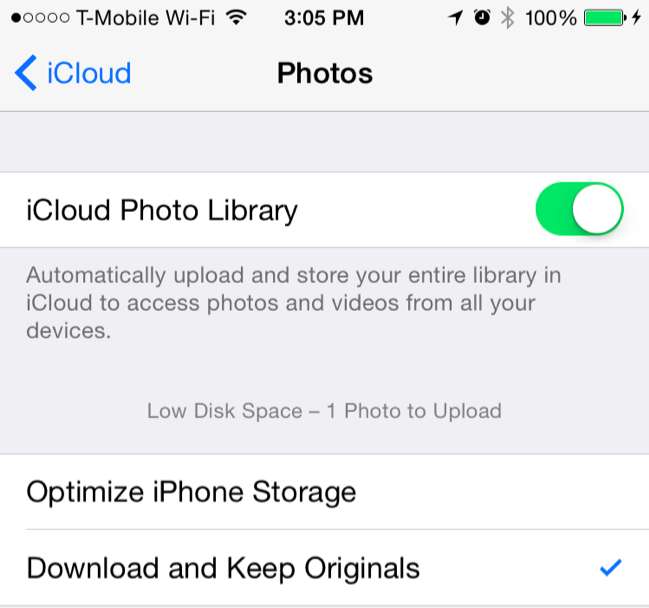
ここでの1つの欠点は、ストレージの価格です。 Appleはあなたに合計5GBしか与えません iCloudストレージスペース に加えてすべての写真が含まれている必要があります iCloudバックアップ およびその他の同期データ。さらに購入できます。たとえば、20GBで月額$ 0.99、200GBで月額$ 3.99です。 [設定]> [iCloud]> [ストレージ]> [ストレージを追加購入]に移動して、さらに購入します。
あなたもできます 別のサービスを使用して、写真を自動的にアップロードして保存します 。たとえば、Dropbox、Google +フォト、MicrosoftのOneDrive、Yahoo!のFlickrはすべて、撮影した写真をサーバーに自動的にアップロードできます。これらのサービスは、iCloudよりも多くの無料ストレージスペースと安価なストレージプランも提供します。たとえば、Flickrは最大1TBの写真ストレージを無料で提供します。このようなサービスに写真をアップロードした後、携帯電話から写真を削除して空き容量を増やすことができます。
自分で行うオプションも常にあります。 iPhoneをコンピュータに接続し、写真を自分のコンピュータに転送し、後でiPhoneから削除して、空き容量を増やします。これを行う場合は、重要な写真のバックアップがあることを確認してください。
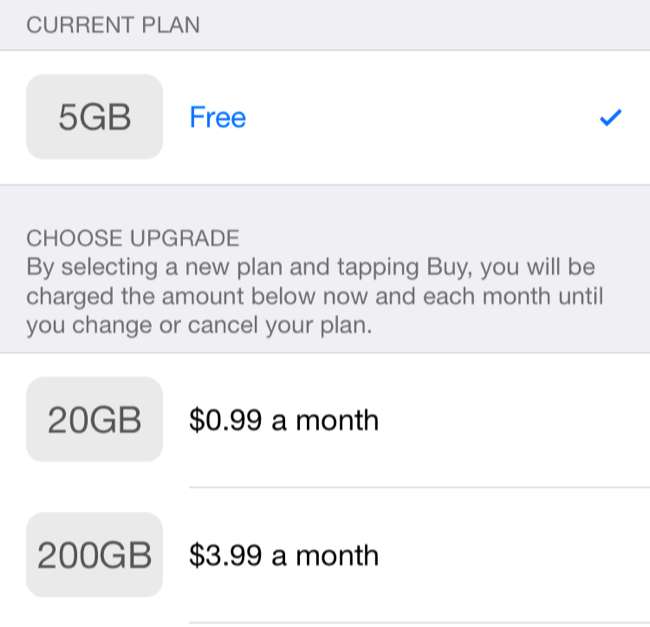
空き容量なしでシステムソフトウェアアップデートをインストールする
関連: はい、その余分なストレージは高額ですが、とにかくそれを支払う必要があります
十分な空き容量がない場合、通常の「無線(OTA)更新」手順を使用してiPhoneまたはiPadのオペレーティングシステムの更新をインストールできない場合があります。 [設定]> [一般]> [ソフトウェアアップデート]に移動すると、iPhoneまたはiPadにアップデートを実行するための十分な空き容量がないことが通知される場合があります。これは、8GBや16GBのiPhoneなど、ストレージに深刻な制約があるデバイスでの問題です。
次回8GBのiPhoneに5GB以上の大規模なアップデートが届いたときに、必死に削除してスペースを空けるのではなく、代わりにiTunesを使用してください。 iPhoneまたはiPadをiTunesがインストールされているPCまたはMacに接続し、iTunesを開いて、デバイスを選択します。 [アップデートを確認]をクリックすると、iTunesは大量の空き容量を必要とせずに、デバイスにアップデートをダウンロードしてインストールします。スペースを空けるために何も削除する必要はありません。
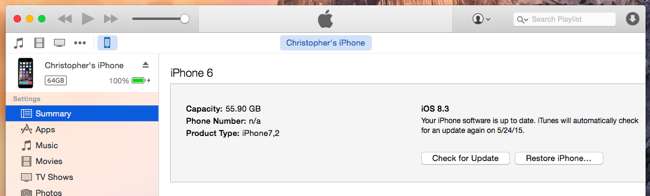
iPhoneはサポートしていません microSDカード ストレージ拡張用。 iPhoneに搭載されているストレージの量だけで十分です。 iPhoneまたはiPadの空き容量が足りないという問題が常に発生している場合は、次回は必ず空き容量を増やしてください。基本モデル(購入するiPhoneのタイプに応じて8GBと16GB)の容量は非常に限られています。通常、次のことを行うことをお勧めします ステップアップして、もう少しストレージを備えたより高価なモデルを購入する 、iPhoneでもノートパソコンでも。







